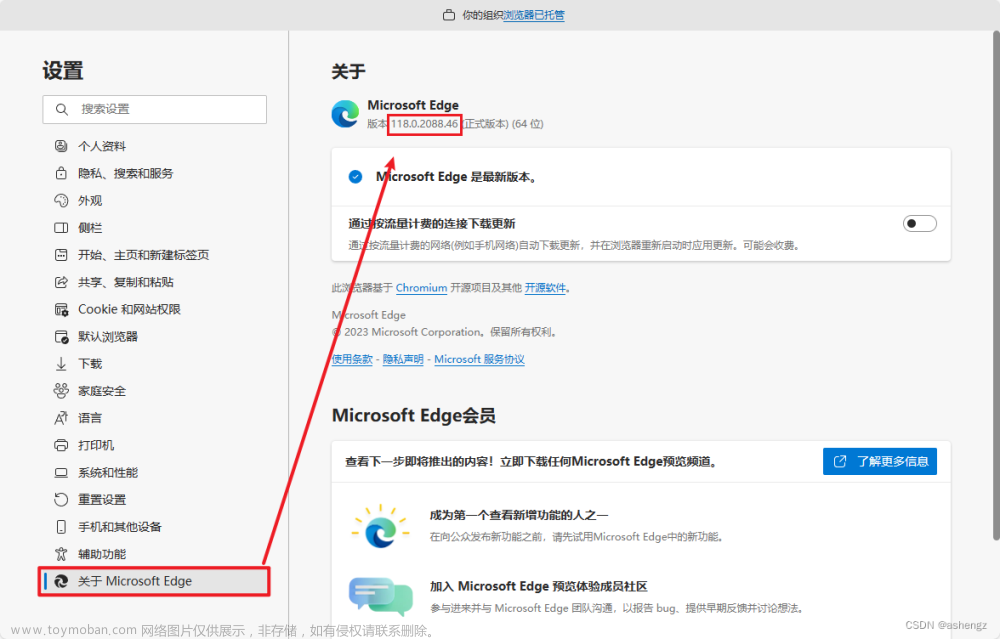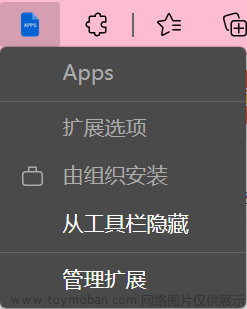使用 Selenium 进行自动化操作时,会存在很多的特殊场景,比如会修改请求参数、响应参数等。
本篇将介绍一款 Selenium 的扩展,即能够检查浏览器发出的请求和响应 - Selenium Wire。
简介
Selenium Wire 扩展了 Selenium 的 Python 绑定,可以访问浏览器发出的底层请求。除了与 Selenium 相同的方式编写代码,还提供了额外的 API 来检查请求和响应,并对其进行动态更改。
特点:
1、Python,提供友好的 API 方法
2、捕获 HTTP 和 HTTPS 请求
3、拦截请求和响应
4、动态修改标题、参数和正文内容
5、捕获 websocket 消息
6、支持 HAR 格式
7、支持代理服务器
兼容性:
1、Python 3.7+
2、Selenium 4.0.0+
3、支持 Chrome、Firefox、Edge 和远程网络驱动程序
github地址:
https://github.com/wkeeling/selenium-wire
安装
使用 pip 安装:
pip install selenium-wire
与使用 Selenium 一样,下载指定的浏览器驱动到系统的环境变量里即可。
同时,我也为大家准备了一份软件测试视频教程(含面试、接口、自动化、性能测试等),就在下方,需要的可以直接去观看,也可以直接点击文末小卡片免费领取资料文档
软件测试视频教程观看处:
2024年Python自动化测试全套保姆级教程,70个项目实战,3天练完,永久白嫖...
快速上手
1、简单示例:
像直接使用 Selenium 一样实例化 web 驱动程序,通过 requests 属性访问请求。
#!/usr/bin/env python
# -*- coding: utf-8 -*-
# 公众号:互联网杂货铺
from seleniumwire import webdriver
driver = webdriver.Chrome()
driver.get('https://www.baidu.com/')
for request in driver.requests:
if request.response:
print(
request.url,
request.response.status_code,
request.response.headers['Content-Type']
)执行结果:
分别打印出请求URL、响应状态码、响应头的内容类型。

2、添加请求头示例:
#!/usr/bin/env python
# -*- coding: utf-8 -*-
# 公众号:互联网杂货铺
from seleniumwire import webdriver
driver = webdriver.Chrome()
def interceptor(request):
request.headers['New-Header'] = 'Meng'
driver.request_interceptor = interceptor
driver.get('https://httpbin.org/headers')执行结果:
浏览器打开 URL 后,可以看到添加的请求头信息。

3、替换现有请求头示例:
URL 原始请求头信息。

# -*- coding: utf-8 -*-
# 公众号:互联网杂货铺
from seleniumwire import webdriver
driver = webdriver.Chrome()
def interceptor(request):
del request.headers['Sec-Fetch-User']
request.headers['Sec-Fetch-User'] = 'Meng'
driver.request_interceptor = interceptor
driver.get('https://httpbin.org/headers')执行结果:
请求头 Sec-Fetch-User 的值由原来的 ?1 更改为 Meng。

4、添加响应头示例:
#!/usr/bin/env python
# -*- coding: utf-8 -*-
# 公众号:互联网杂货铺
from seleniumwire import webdriver
driver = webdriver.Chrome()
def interceptor(request, response):
if request.url == 'https://www.baidu.com/':
response.headers['New-Header'] = 'Meng'
driver.response_interceptor = interceptor
driver.get('https://www.baidu.com/')
for request in driver.requests:
if request.response:
print(request.response.headers)执行结果:
打印的响应请求头信息里可以看到已经添加指定的请求头信息。

5、添加请求参数示例:
#!/usr/bin/env python
# -*- coding: utf-8 -*-
# 公众号:互联网杂货铺
from seleniumwire import webdriver
driver = webdriver.Chrome()
def interceptor(request):
params = request.params
params['New-param'] = 'Meng'
request.params = params
driver.request_interceptor = interceptor
driver.get('https://httpbin.org/get')执行结果:
通过页面的信息可以看到请求的参数添加成功。

6、模拟响应示例:
#!/usr/bin/env python
# -*- coding: utf-8 -*-
# 公众号:互联网杂货铺
from seleniumwire import webdriver
driver = webdriver.Chrome()
def interceptor(request):
if request.url == 'https://www.baidu.com/':
request.create_response(
status_code=200,
headers={'Content-Type': 'text/html'},
body='<html> Hello World! --- Meng </html>'
)
driver.request_interceptor = interceptor
driver.get('https://www.baidu.com/')执行结果:
返回设置的响应结果。

感谢每一个认真阅读我文章的人,礼尚往来总是要有的,虽然不是什么很值钱的东西,如果你用得到的话可以直接拿走:

这些资料,对于做【软件测试】的朋友来说应该是最全面最完整的备战仓库,这个仓库也陪伴我走过了最艰难的路程,希望也能帮助到你!凡事要趁早,特别是技术行业,一定要提升技术功底。
 文章来源:https://www.toymoban.com/news/detail-763396.html
文章来源:https://www.toymoban.com/news/detail-763396.html
文章来源地址https://www.toymoban.com/news/detail-763396.html
到了这里,关于Selenium Wire - 扩展 Selenium 能够检查浏览器发出的请求和响应的文章就介绍完了。如果您还想了解更多内容,请在右上角搜索TOY模板网以前的文章或继续浏览下面的相关文章,希望大家以后多多支持TOY模板网!